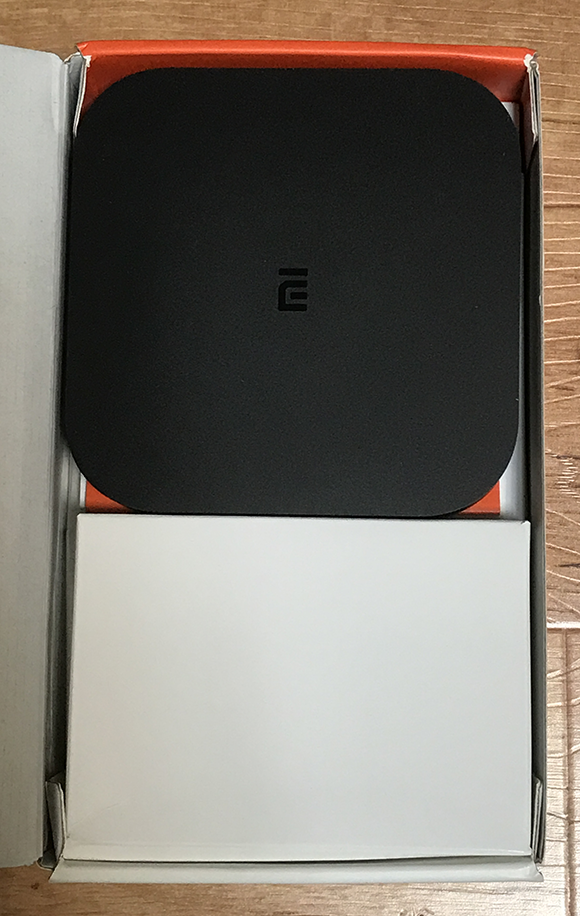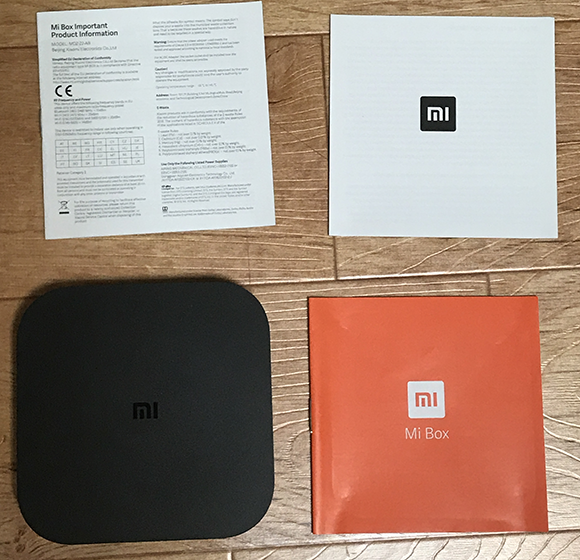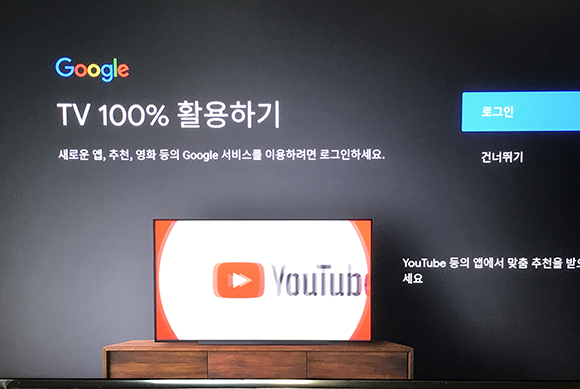구매동기
커세어 K63 키보드는 순전히 개인적인 취향과 상황에 따라 선택했습니다. 별도의 지원을 받은 사실이 없습니다.
기존에 사용하던 키보드(체리청축)가 오래되어서 그런지 특정키를 눌렀을 때 삐걱대는 소리가 나게 되었습니다. 적당한 것이 없을까 찾아보다가 청축을 오래 사용해 보았으니 다른 스위치를 사용해 보고싶었습니다. 소음에 예민한 환경은 아니지만 상대적으로 조용하다는 적축 스위치 키보드로 정하고 제품을 알아보게 되었습니다. 기계식 키보드 대부분이 사무용보다는 게임용으로 많이 나와있는 것 같았습니다. 게임용이라고 해도 일반적으로 사용하는데 문제가 없다는 판단을 했습니다.
상대적으로 저렴한 제품도 있었고 꽤 비싼 제품도 있었는데 커세어 K63 제품이 눈에 들어왔습니다. 우측 숫자키를 많이 사용하지 않아서 텐키리스을 찾아보고 있었는데 그 조건과도 맞았습니다. 사용은 하지 않겠지만 LED 조명도 있었고 이것을 끌수도 있고 기타 편의 기능도 있어서 이 제품을 구매하기로 결정했습니다. 마침 아마존에서 국내 배송료 무료 행사를 진행하고 있어서 직구로 구매하게 되었습니다. 키캡에 한글이 표시되어 있지 않지만 세벌식 자판을 사용하는데다가 키 배열을 모두 외우고 있는 상태여서 큰 문제가 되지 않을 것으로 판단했습니다.
청축/적축
청축키보드를 구매할 당시에는 기계식 키보드가 많지 않아서 매장에 직접가서 타건해 보았습니다. 적축은 걸리는 느낌이 없다는 것은 알고 있었는데 실제 타건해보기 전에는 알 수 없는 것이 사실입니다. 하지만 필자의 경우에는 키감에 크게 연연하지 않아서 문제가 될 것 같지는 않았습니다. 키감에 예민하신 분들은 실제 매장에서 다양하게 타건해보신 후 선택하시는 것이 좋을 것 같습니다.
소음의 경우에는 적축이 청축에 비해 조용하다고 하는데 실제로 적축의 소리를 들어본 적은 없어서 타건 영상을 찾아보고 대략의 차이점만 비교해 보았습니다. 동영상에서는 차이가 아주 미세하게 느껴졌는데 키보드 소음에 민감한 환경은 아니라서 크게 중요하지 않았습니다.
수령 및 개봉
긴 기다림 끝에 도착했습니다. 크기는 작은데 무게는 생각보다 많이 나갔습니다.

상자를 열어보니 단촐하게 설명서와 키보드가 들어있습니다. 한글은 표시되어 있지 않습니다. 정식수입된 제품에는 한글도 같이 표시되어 있습니다.

개인적으로 키캡이 아주 고급스러운 느낌은 아니었지만 가격대비 나쁘지 않았습니다. 조금 독특하다고 느꼈던 것은 스페이스 바 입니다. 다른 키캡 처럼 매끈한 것이 아니고 일종의 돌기가 있어서 느낌이 독특했습니다.

키감
설치 후 사용해보니 청축 키보드와 키감의 차이가 확실히 느껴졌습니다. 청축은 뭔가 딸깍딸각 느낌이 있다면 적축은 서걱서걱 걸리는 느낌이 없었습니다. 처음에는 좀 이상하게 느껴졌는데 새로운 적축 키보드로의 적응은 얼마 걸리지 않았습니다. 소음은 역시나 청축에 비해서는 조용했습니다.
장점
사용해 보니 별다른 단점은 눈에 들어오지 않았습니다. 개인적으로 마음에 드는 부분은 다음과 같습니다.
- 윈도우키 Lock 기능
별도의 프로그램을 사용하지 않아도 윈도우키를 잠글 수 있어서 게임 중 실수로 누르게 되어도 바탕화면으로 전환되지 않습니다. - 키보드 조명을 완전히 끌 수 있음
키보드에 번쩍번쩍 불이 들어오는 것이 처음 사용하는 것이라 거부감이 있을 수 있는데 밝기 단계를 조정할 수 있고 완전히 끌수도 있습니다. 처음에는 완전히 꺼 놓았는데 이후에 누른 키에 조명이 들어오고 서서히 꺼지는 효과를 적용하니 너무 부담스럽지 않고 딱 좋았습니다. - 개방형(?) 구조
이전에 사용하던 키보드는 겉면이 키들을 감싸고 있는 형태여서 청소하기가 번거로웠습니다. 이 제품은 키가 노출된 형태여서 상대적으로 청소하기가 수월할 것 같습니다. - 키보드 소프트웨어
이전에는 마우스나 키보드용 소프트웨어를 생각할 수 없었습니다. 커세어 K63 키보드는 소프트웨어를 지원합니다. 완성도가 살짝 떨어지는 느낌이 있지만 키보드 매크로나 효과등을 지정할 수 있어 편리했습니다.
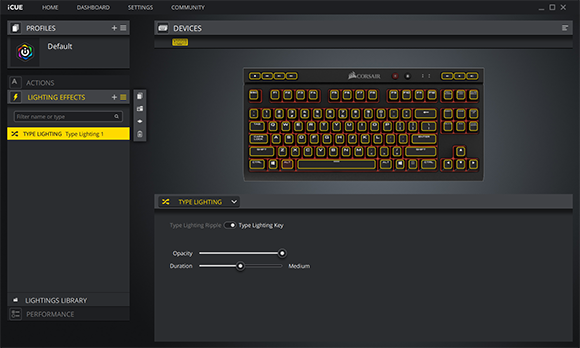
크게 부담되지 않는 가격으로 여러가지 기능이 있는 좋은 키보드라 생각됩니다.